Prevezmite a nainštalujte ovládače pre prenosný počítač HP 630
Používatelia sa často stretávajú s nutnosťou nainštalovať ovládače na svojom zariadení. Existuje niekoľko spôsobov, ako túto úlohu splniť na prenosnom počítači HP 630.
obsah
Inštalácia ovládačov pre prenosný počítač HP 630
Vzhľadom na to, že existuje niekoľko spôsobov inštalácie, je vhodné zvážiť každú z nich. Všetky z nich sú dosť účinné.
Metóda 1: Webová stránka výrobcu zariadenia
Najjednoduchšou metódou je použitie oficiálneho zdroja výrobcu. Ak to chcete urobiť:
- návšteva Webové stránky spoločnosti HP ,
- V hornej ponuke hlavnej stránky je položka "Podpora" . Umiestnite kurzor nad ním a v zobrazenom zozname otvorte sekciu "Programy a ovládače" .
- Otvorená stránka obsahuje pole pre definíciu produktu. V ňom musíte zadať
HP 630a potom kliknúť na tlačidlo "Hľadať" . - Zobrazí sa stránka s programami a ovládačmi pre toto zariadenie. Pred zobrazením je potrebné vybrať operačný systém a jeho verziu. Potom kliknite na "Zmeniť" .
- Systém nájde a zobrazí zoznam všetkých vhodných ovládačov. Na prevzatie kliknite na znamienko plus vedľa požadovanej položky a na "Stiahnuť" .
- Súbor sa stiahne do prenosného počítača, čo stačí na spustenie a inštaláciu podľa pokynov programu.
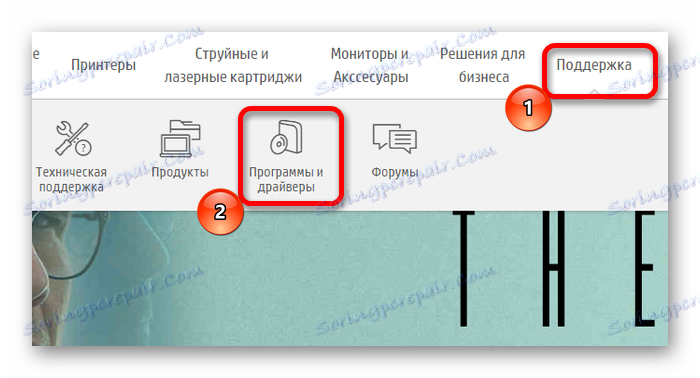
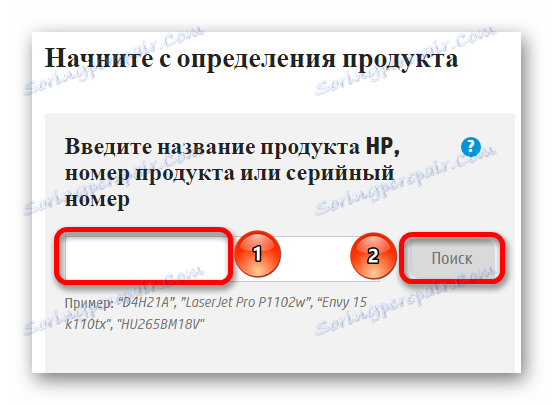

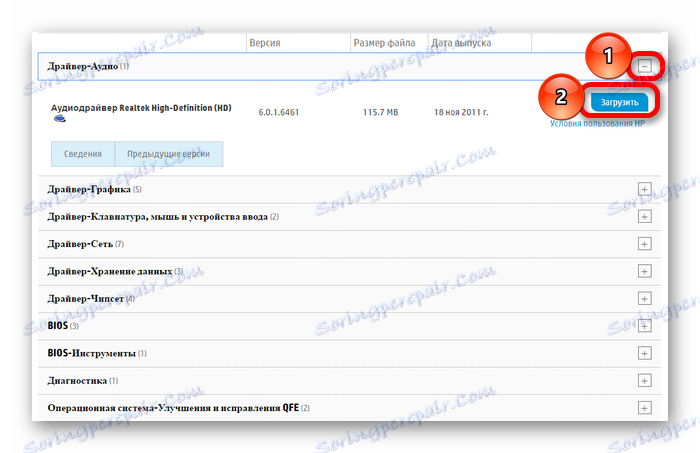
Metóda 2: Oficiálna žiadosť
Ak neviete presne, ktoré ovládače sú potrebné a chcete stiahnuť všetko naraz, potom sa na záchranu dostanú špeciálne programy. V tomto prípade existuje aj oficiálny softvér určený na tento účel.
- Ak chcete nainštalovať, prejdite na stránky programu a kliknite na "Prevziať asistenta podpory HP" .
- Spustite prevzatý súbor a kliknite na tlačidlo "Ďalej" v okne inštalátora.
- Prečítajte si navrhovanú licenčnú zmluvu, začiarknite políčko "Prijímam" a znova kliknite na tlačidlo "Ďalej" .
- Na konci inštalácie sa zobrazí príslušné upozornenie, v ktorom stačí kliknúť na tlačidlo "Zavrieť" .
- Spustite program. V okne, ktoré sa otvorí, vyberte požadované položky a pokračujte kliknutím na tlačidlo "Ďalej" .
- V novom okne kliknite na položku Kontrola aktualizácií .
- Po skenovaní program zobrazí zoznam potrebných ovládačov na inštaláciu. Vyberte, čo chcete nainštalovať, a kliknite na tlačidlo "Prevziať a nainštalovať" . Budú musieť čakať až do konca konania. Je potrebné vopred pripojiť sa k internetu.
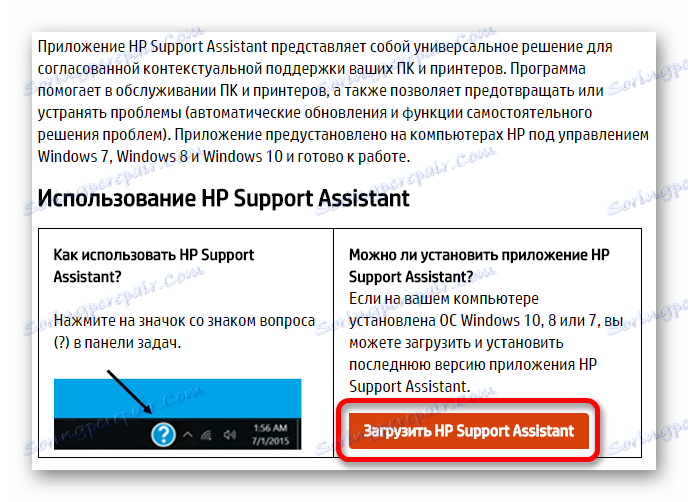
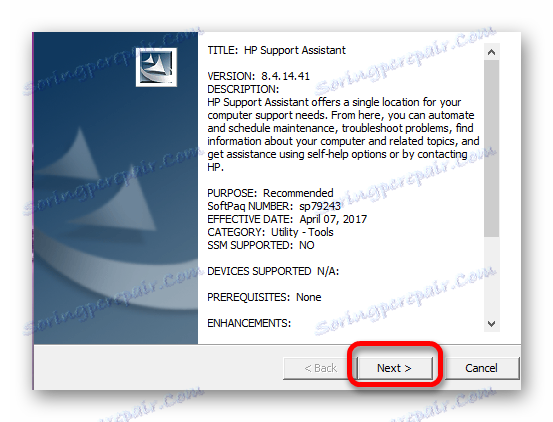
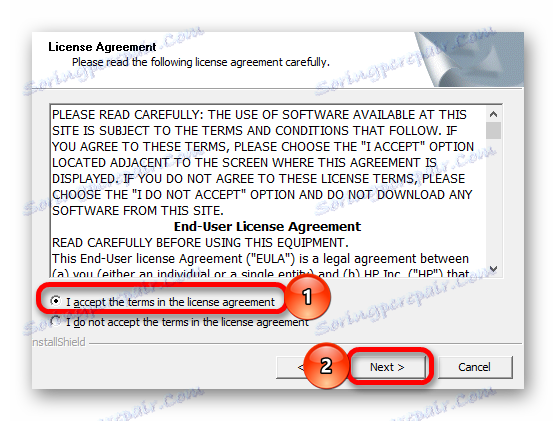
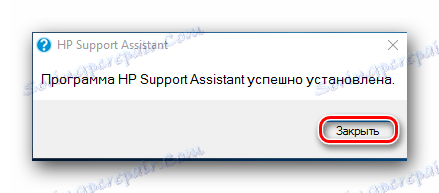

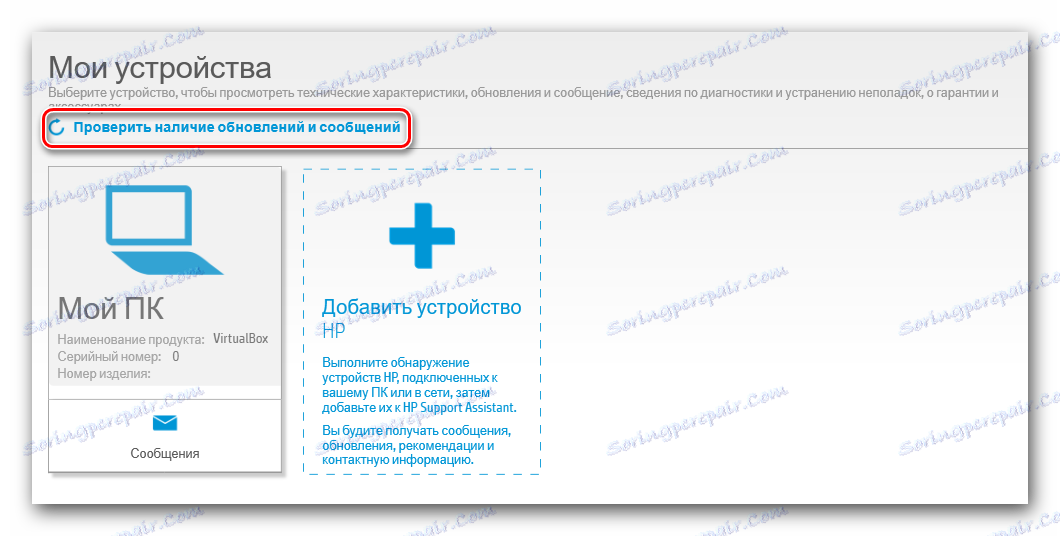
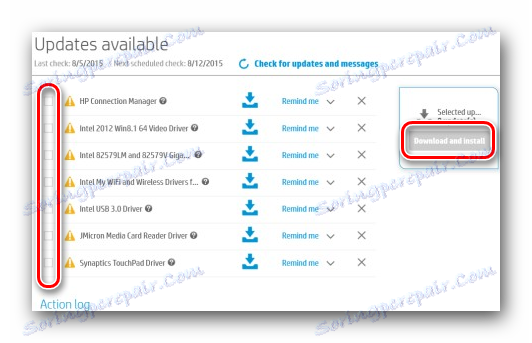
Metóda 3: Špecializované programy
Ak aplikácia navrhnutá v predchádzajúcej metóde nie je vhodná, môžete vždy použiť špeciálne programy. Na rozdiel od oficiálneho dodávateľa softvéru sa tento softvér ľahko inštaluje na ľubovoľné zariadenie bez ohľadu na výrobcu. Okrem štandardnej práce s ovládačmi má tento softvér aj ďalšie doplnkové funkcie.
Čítajte viac: Softvér na sťahovanie a inštaláciu ovládačov

Ako príklad takého špecializovaného softvéru môžete použiť DriverMax , Výrazné vlastnosti tohto programu, okrem základnej práce s ovládačmi, je ľahko pochopiteľné rozhranie a schopnosť obnoviť systém. Posledný z nich je obzvlášť dôležitý, pretože používatelia sa často stretávajú s problémami po inštalácii ovládačov, že niektoré funkcie môžu prestať fungovať. V takýchto prípadoch je možné obnoviť.
Lekcia: Ako používať program DriverMax
Metóda 4: ID zariadenia
V niektorých prípadoch musíte nájsť ovládače pre konkrétne príslušenstvo notebooku. Súčasne oficiálne stránky nemajú vždy potrebné súbory alebo verzia, ktorá je k dispozícii, nie je vhodná. V tomto prípade budete potrebovať poznať identifikátor tejto komponenty. Ak to chcete urobiť jednoducho, jednoducho otvorte "Device Manager" a nájdite potrebnú položku v zozname. Kliknite na ľavé tlačidlo myši, otvorte "Vlastnosti" a v časti "Podrobnosti" nájdite identifikátor. Potom ho skopírujte a vstúpte na stránku špeciálnej služby určenej na nájdenie ovládačov týmto spôsobom.

Čítajte viac: Ako nájsť ovládače pomocou ID
Metóda 5: Správca zariadení
Ak nie je prístup k programom tretích strán a oficiálnemu serveru, môžete použiť špecializovaný nástroj, ktorý je súčasťou operačného systému. Je menej účinná ako predchádzajúce verzie, ale môže byť tiež použitá. Za týmto účelom stačí spustiť "Správcu zariadení" , nájsť položku, ktorú potrebujete aktualizovať a kliknutím na ňu kliknete ľavým tlačidlom myši a vybrať možnosť "Aktualizovať ovládač" .
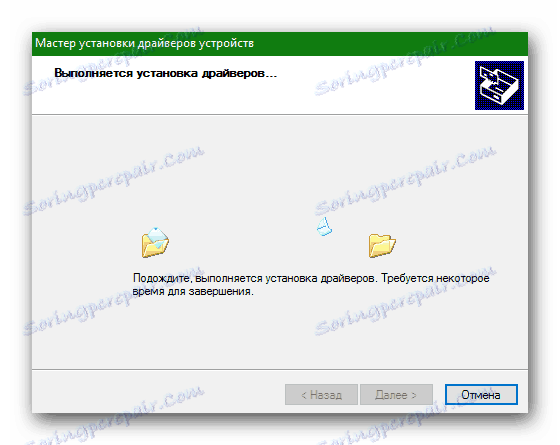
Čítajte viac: Aktualizujeme ovládač so systémovým programom
Postup pre sťahovanie a inštaláciu ovládačov pre prenosný počítač je možné vykonať niekoľkými spôsobmi. Všetky sú pohodlné a všetky z nich môžu byť použité bežným používateľom.